Komputer zawiesza się z pikselowatym ekranem [Napraw]
Jeśli Twój komputer z systemem Windows zawiesza się z pikselowym ekranem , rozwiązania podane w tym artykule pomogą Ci rozwiązać ten problem. Może być kilka przyczyn tego problemu, np. przestarzałe lub uszkodzone sterowniki karty graficznej, wadliwa pamięć RAM, przestarzały BIOS itp.
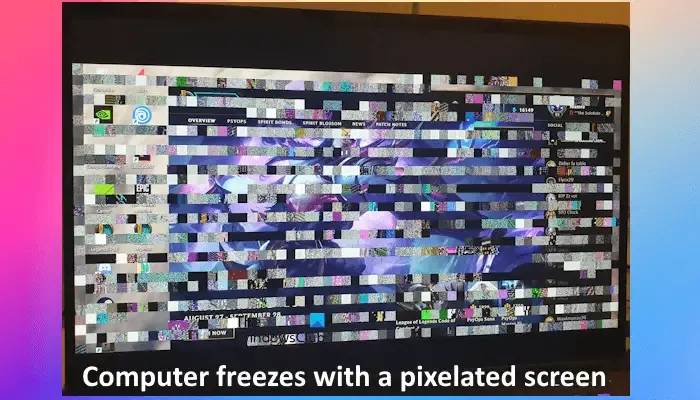
Komputer z systemem Windows zawiesza się, a ekran jest pikselowany
Jeśli komputer z systemem Windows zawiesza się i wyświetla pikselowaty ekran, skorzystaj z poniższych sugestii:
- Zaktualizuj sterownik karty graficznej
- Wykonaj czystą instalację sterownika GPU
- Uruchom test kondycji pamięci RAM
- Wyczyść swój procesor graficzny
- Aktualizacja BIOS-u
- Sterownik Twojej karty graficznej może być uszkodzony
Zaczynajmy.
1] Zaktualizuj sterownik karty graficznej
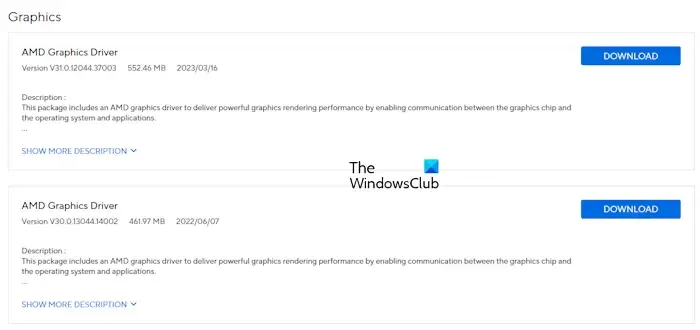
Nieaktualny lub uszkodzony sterownik karty graficznej może być odpowiedzialny za ten problem. Aktualizacja sterownika karty graficznej naprawi ten problem, jeśli tak jest. Możesz pobrać jego najnowszą wersję z oficjalnej strony internetowej producenta komputera. Po pobraniu sterownika uruchom plik instalatora, aby zainstalować sterownik GPU.
2] Wykonaj czystą instalację sterownika GPU
Jeśli aktualizacja sterownika karty graficznej nie pomoże, wykonaj czystą instalację sterownika karty graficznej. W tym celu musisz całkowicie usunąć aktualnie zainstalowany sterownik GPU z systemu i zainstalować jego najnowszą wersję od podstaw. Aby całkowicie usunąć sterownik GPU, możesz użyć narzędzia DDU (Display Driver Uninstaller).
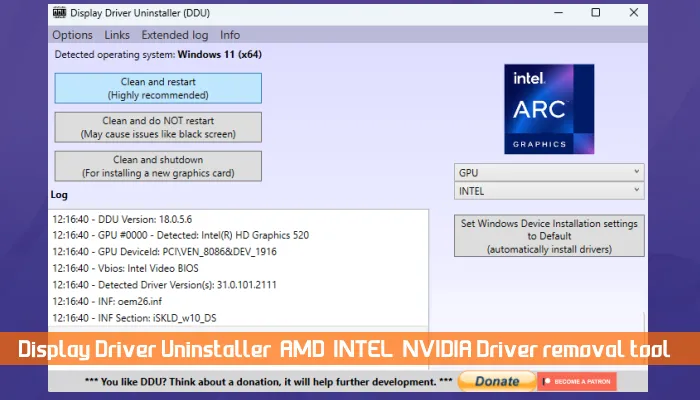
Przed usunięciem sterownika GPU pobierz jego najnowszą wersję z oficjalnej strony internetowej producenta komputera.
3] Uruchom test kondycji pamięci RAM
Komputer najpierw pokazuje pikselowany ekran, a następnie się zawiesza. Oznacza to również, że problem może dotyczyć pamięci RAM komputera. Wadliwa pamięć RAM wykazuje wiele oznak i symptomów. Jednym z tych symptomów są problemy z zawieszaniem się pikselowanego ekranu.
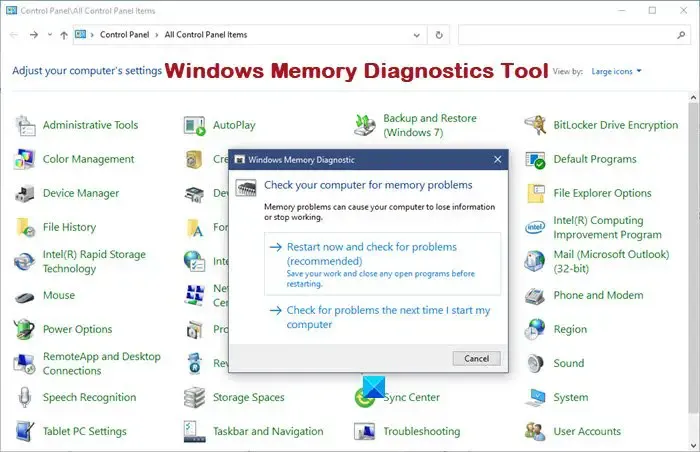
Sugeruję przeprowadzenie testu kondycji pamięci RAM. W tym celu możesz użyć wbudowanego narzędzia Memory Diagnostic Tool systemu Windows lub narzędzia innej firmy do testowania pamięci RAM, takiego jak Memtest86+.
Jeśli twój komputer ma więcej niż jeden moduł RAM, uruchamiaj go z jednym modułem RAM na raz i obserwuj, co się dzieje. To pokaże ci, który moduł RAM jest uszkodzony.
4] Wyczyść swój procesor graficzny

Kiedy pojawia się pikselowany ekran? Czy pojawia się podczas wykonywania ciężkich zadań graficznych? Jeśli tak, może to oznaczać usterkę sprzętową GPU lub może być brudny. Monitoruj temperaturę GPU. Wysoka temperatura GPU jest jedną z przyczyn problemów graficznych na komputerze z systemem Windows. Jeśli zauważysz, że GPU się przegrzewa, musisz to naprawić. Wyczyść również GPU. Otwórz obudowę komputera, odłącz GPU i ostrożnie go wyczyść.

Jeśli pasta termoprzewodząca GPU jest zużyta, może się przegrzewać, co może wpłynąć na wydajność komputera i spowodować ten problem. W takim przypadku sugeruję sprawdzenie pasty termoprzewodzącej podczas czyszczenia GPU. Jeśli pasta termoprzewodząca GPU jest zużyta, należy ją wymienić.
5] Zaktualizuj BIOS
Możesz również sprawdzić aktualizację BIOS-u. Jeśli aktualizacja jest dostępna, zainstaluj ją. Jednak przed aktualizacją BIOS-u musisz sprawdzić wersję BIOS-u za pomocą narzędzia System Information. Możesz pobrać najnowszą aktualizację BIOS-u z oficjalnej strony internetowej producenta komputera.
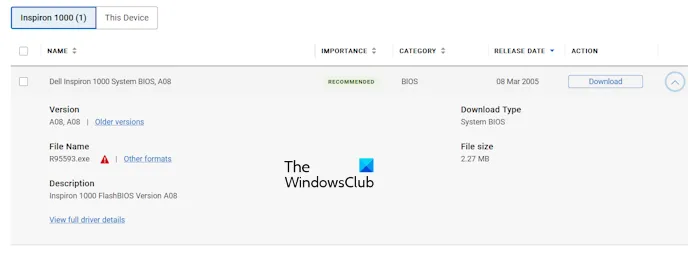
Podczas instalowania aktualizacji BIOS-u upewnij się, że komputer jest stale zasilany, ponieważ przerwa w zasilaniu podczas instalacji aktualizacji BIOS-u może uszkodzić płytę główną. Użytkownikom laptopów zaleca się podłączenie ładowarki, nawet jeśli laptop jest w pełni naładowany.
8] Sterownik karty graficznej może być uszkodzony
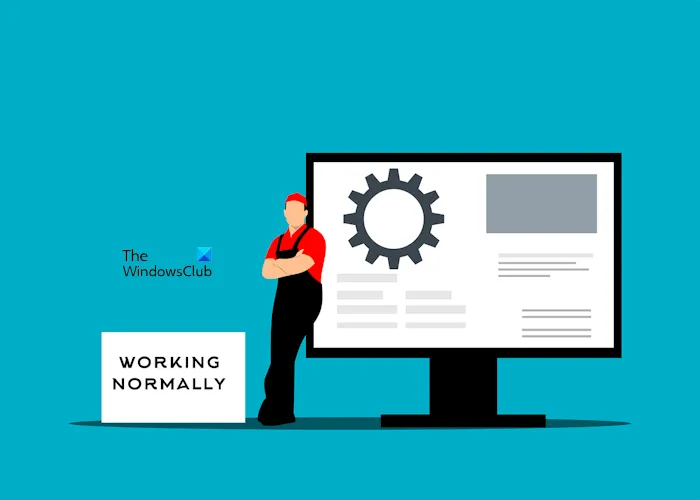
Jeśli żadne z rozwiązań nie zadziała, istnieje prawdopodobieństwo, że sterownik karty graficznej jest uszkodzony. Skontaktuj się z profesjonalnym technikiem naprawy komputerów, aby uzyskać dalszą pomoc.
Mam nadzieję, że to pomoże rozwiązać Twój problem.
Dlaczego mój ekran staje się pikselowaty?
Istnieje wiele powodów, dla których komputer zawiesza się z pikselowym ekranem. Pamięć RAM może być uszkodzona. Jedna z nich może być uszkodzona, jeśli komputer ma więcej niż jedną pamięć RAM. Uszkodzony sterownik karty graficznej może również powodować ten problem lub problem z kartą graficzną.
Czy pikselozę można naprawić?
Jeśli Twoje obrazy są pikselowane, możesz to naprawić za pomocą narzędzi opartych na sztucznej inteligencji. Narzędzia oparte na sztucznej inteligencji są w stanie poprawić jakość obrazu. Jeśli Twój ekran jest pikselowany, możesz to naprawić, ponownie instalując sterownik karty graficznej. Jednak problem może również dotyczyć samej karty graficznej.



Dodaj komentarz